Télécharger Windows 11 en toute simplicité
La quête d’un système d’exploitation fluide, rapide et personnalisé conduit de nombreux utilisateurs vers Windows 11. Mais que faire lorsque l’on souhaite une version allégée, débarrassée des applications inutiles ? Le projet tiny11, qui offre une alternative attrayante, pourrait bien être la solution. Avec sa mise à jour version 24H2, ce projet open source propose une approche minimaliste de Windows 11. Que vous soyez un utilisateur novice ou un développeur averti, découvrez comment tirer parti de cette innovation pour optimiser votre PC.
Pourquoi tiny11 représente-t-il une révolution pour Windows 11 ?
Avec l’évolution des systèmes d’exploitation, de plus en plus d’utilisateurs cherchent à alléger la charge de leur machine. Un système d’exploitation standard peut prendre jusqu’à 20 Go d’espace sur le disque dur, mais tiny11 offre une version qui ne pèse qu’environ 3 Go. Ce projet, soutenu par NTDEV, a récemment été mis à jour pour s’adapter à la dernière version de Windows 11, sortie le 1er octobre 2024.
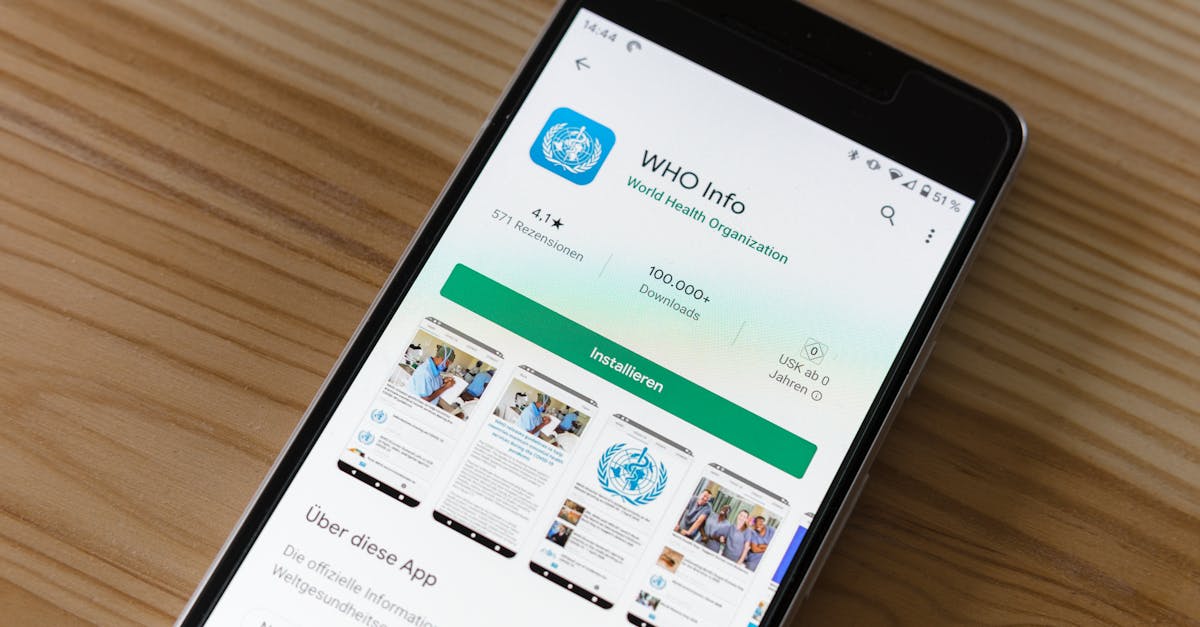
Ce qui rend tiny11 unique
tiny11 présente deux variantes distinctes qui répondent aux différents besoins des utilisateurs :
- tiny11 Builder : Idéal pour un usage quotidien, surtout sur des machines aux spécifications modestes ou non officiellement supportées par Windows 11.
- tiny11 Core : Ultra-minimaliste, principalement destinée à des fins de développement ou de test. Elle exclut des éléments essentiels comme Windows Defender et le store WinSxS.
Comment installer tiny11 facilement ?
Pour bénéficier des avantages de tiny11, suivez ces étapes simples :
- Téléchargez l’ISO officiel de Windows 11 depuis le site de Microsoft.
- Montez l’image ISO dans l’explorateur Windows.
- Récupérez le script tiny11 sur GitHub.
- Exécutez le script en suivant les instructions données.
Avant de procéder, n’oubliez pas d’autoriser l’exécution des scripts PowerShell avec la commande suivante : Set-ExecutionPolicy unrestricted.
Quelles applications sont supprimées par tiny11 ?
tiny11 vous permet de vous débarrasser de nombreuses applications préinstallées, souvent considérées comme encombrantes :
- Applications Microsoft (Mail, Calendrier, etc.)
- Le navigateur Edge (vous pouvez toujours installer le vôtre).
- OneDrive et les composants multimédias jugés superflus.
- Outils d’assistance rarement utilisés.
La version core va encore plus loin en éliminant Windows Update et l’environnement de récupération Windows.
Les implications de l’usage de tiny11
Mais pourquoi envisager tiny11 au-delà de la simple légèreté ? En fait, certains utilisateurs l’ont même testé sur des appareils improbables, comme un iPhone 15 Pro, démontrant la flexibilité et les options offertes par cette version minimaliste. Cependant, il est crucial d’utiliser la version core uniquement pour un environnement de test, en raison de ses limitations, notamment l’impossibilité d’installer des mises à jour.
Les précautions à prendre
| Action | Attention requise |
|---|---|
| Sauvegarder vos données | Avant toute installation, pour éviter toute perte de données. |
| Manipulation du registre | Effectuez une sauvegarde du registre avant modification. |
| Exécution de scripts | Assurez-vous d’autoriser l’exécution des scripts PowerShell. |
Pour découvrir davantage sur les différentes méthodes d’installation de Windows 11, consultez cet article complet sur Frandroid.
Alternatives à tiny11 : retrouver une visionneuse d’images simple
Si vous recherchez également des solutions pour retrouver des fonctionnalités d’anciennes versions de Windows, Restore Windows Photo Viewer pourrait vous séduire. Ce fichier de registre permet de restaurer la célèbre visionneuse d’images, tout en étant compatible avec les versions telles que Windows 10 ou 11. Voici comment faire :
- Télécharger Restore Windows Photo Viewer à partir de Presse-Citron.
- Rechercher « Programmes par défaut » dans le menu Démarrer.
- Configurer Windows Photo Viewer comme programme par défaut.
Cette option est un moyen efficace de simplifier la visualisation de vos images tout en maintenant une interface claire et efficace.
Les alternatives à Restore Windows Photo Viewer
| Alternative | Caractéristiques principales |
|---|---|
| Photos (Windows 10) | Gestion d’images avancée, édition et partage. |
| IrfanView | Léger, rapide et prend en charge de nombreux formats. |
| XnView | Interface conviviale avec des options de gestion d’images. |
En explorant ces alternatives, vous pourrez trouver la visionneuse qui correspond le mieux à vos besoins. Pour télécharger d’autres utilitaires, découvrez les options sur Dmesg.
Cette petite aventure avec tiny11 pourrait bien transformer votre expérience Windows, que vous soyez un ancien de Windows ou un novice curieux. Pourquoi ne pas plonger dans cette innovation et découvrir tout ce qu’elle a à offrir ?

